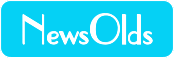Hohemって、
どう聞いても中華製品クサいんですが、
とりあえず今回は置いておきます。
(出典:Hohem YouTube)
こんにちは、伊田です。
もうGoProは・・・10ですか?(GoProHERO10Black)。
私自身は、このとき買ったGoPro HERO6で不便なくやってます。
結局あれなんですよね・・・
どんないい画質で撮っても、YouTubeにあげるとき画質落とされちゃうんですよ。
・ジンバル
ただ、手ブレの問題はずっと残っていました(この記事あたりからずっと気にしていた)。
結局、車載動画だけにして、ふつうに歩行して録画する動画は諦めてました。
いろいろ考えましたが、やはりジンバルが必要。
ジンバル(Gimbal)とは、手ブレ防止の精密機械で、いろいろ調べても、どうしても1万円は割りませんでした。
ただ今回、Amazonカード入会で1万円もらえたので、上掲画像のHohem iSteady Pro 3を買いました。
非常に評価が高いジンバルです。
参考:iSteady Pro Action Camera・GoPro Gimbal これは買いです。 hohem 3軸 アクションカメラジンバル スタビライザー
このひとの解説は↑グダグダですが・・・。
・使い方
とりあえずをHohemiSteadyPro3買ってください。
おそらくロシアからの空輸便みたいなMadeInChinaとおもいきり書いてある箱が、Amazonから届くはずです。
とりあえず開けてするべきことは次のこと↓
① USBコネクタをPCに接続し、HohemiSteadyPro3を充電しながら、説明書を読む。
↓
② 数十分経ったら、USBを抜いて(そうしないと電源が反応しない)、電源ボタンを3秒長押ししてHohemiSteadyPro3を起動させる。このとき、先にGoProをHohemiSteadyPro3にハメこんでおくこと!そうしないとガガガガガ!とすごい挙動をする。
↓
③ とりあえず撮影。MODEボタンでスタビライザー(ようするに振動矯正)の仕方を設定できるがPFという最初のモードで充分。
↓
④ 部屋を動き回って録画。HohemiSteadyPro3の使い方を学ぶ。
・Bluetoothは使わない
GoProにせよ、スマホにせよ、それこそPCにせよ、すべて知る必要はありません。
HohemiSteadyPro3の説明書(日本語あり)を読むと、HohemGimbalアプリをダウンロードと書いてありますが・・・
・・・それは要するにBluetooth(GoProやスマホといった電子機器間を無線で通信できるようにするプログラム)でスマホ操作できるようにするスマホ用アプリです。
スマホでジンバル操作なんてしないので、無視します。
・WiFi接続
AmazonのHohem iSteady Pro 3 アクションカメラジンバルGoPro Hero 8でのみをWiFi接続制御 IP64防滴水スタビライザーOsmo Action用 GoPro Hero8/7/6/5/4 RX0 II/Insta360OneR アクションカムなど対応片手持ち3軸小型電動ジンバル 撮影手振れ防止600度ロール 30度仰角双方向充電耐荷重150g 日本語取説日本語サポート付きのページをみると・・・こんなコメントがあります↓
4. WiFiの接続に失敗しましたか?
(1) 起動する前に、アクションカメラがジンバルに正しくしっかりと取り付けられていることを確認してください。電源ボタンを3秒間長押しして、iSteady Pro3の電源を入れます。
・
(2) WiFiコントロールをオンにします。 WiFiインジケータライトの点滅は、接続されていないことを意味します。
・
(3) GoPro設定を入力し、WiFi接続をオンにして、[接続]をクリックし、[スマートリモート]を選択します。WiFiインジケータライトが点灯している場合は、正常に接続されています。
・
(4) iSteady Pro3が接続されたら、ハンドルの電源ボタンをシングルタップして、写真を撮るためのカメラを制御できます。ダブルタップしてビデオモードを切り替え、次に電源ボタンをシングルタップして録画用にカメラを制御します。
この (3) にあるGoPro側での操作とは↓以下のことです。
① GoProHERO6だと、録画画面を、指でゆっくり↓方向になぞると接続という項目が出る。
・
② その接続項目内SmartRemoteをONにする。
・
③ HohemiSteadyPro3側のWiFiスイッチ (((〇 みたいなマークのつまみをONにする。
こうすると、HohemiSteadyPro3側のWiFiが点滅から点灯に変わり、WiFi接続できたことになります。
・WiFi接続もしない
ただ、GoProHERO6とHohemiSteadyPro3をWiFi接続してできるのは・・・
HohemiSteadyPro3のスイッチで、GoProHERO6の録画開始をできるようにする(ジンバルに組み込むと丁度そのボタンが隠れる※)・・・というだけです。
※2021/10/20訂正:GoProの方向を逆さまにすれば、この問題は解決します。
GoProHERO6側で、音声リモートコントロール、つまり・・・
・
GoPro 電源オン カメラに電源を入れます
・
GoPro ビデオスタート ビデオ撮影を開始
・
GoPro ビデオ ストップ ビデオ撮影を停止
・
GoPro 電源オフ カメラの電源をオフにする
この4つの音声操作の設定さえしていれば、わざわざWiFi接続なんかしなくていいわけです。
・・・・というわけで、私はBluetoothもWiFi接続もなく、HohemiSteadyPro3を使うつもりです。
・・・・・・・
それでは、今回はここまでです。
最後まで読んでいただき、ありがとうございました。m(_ _)m